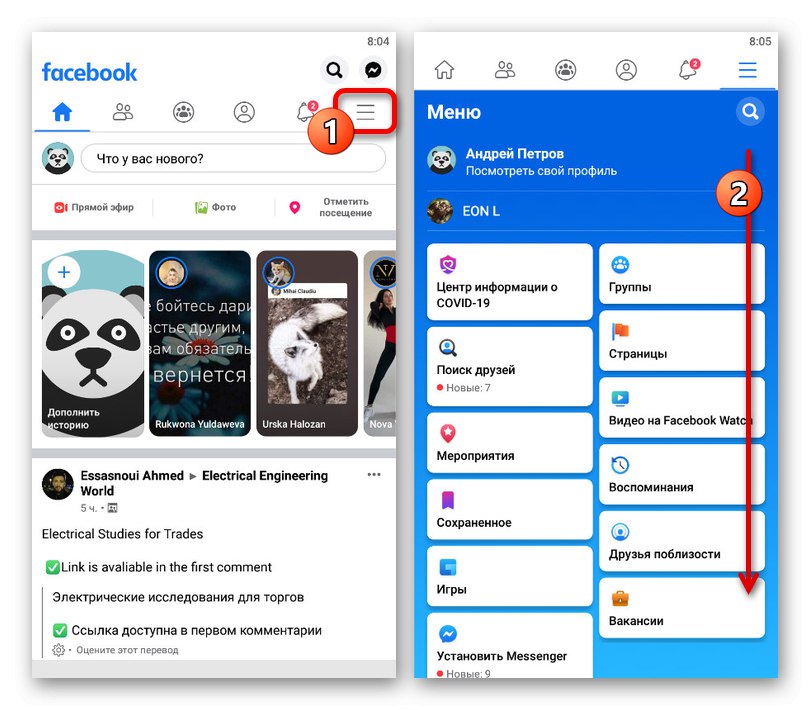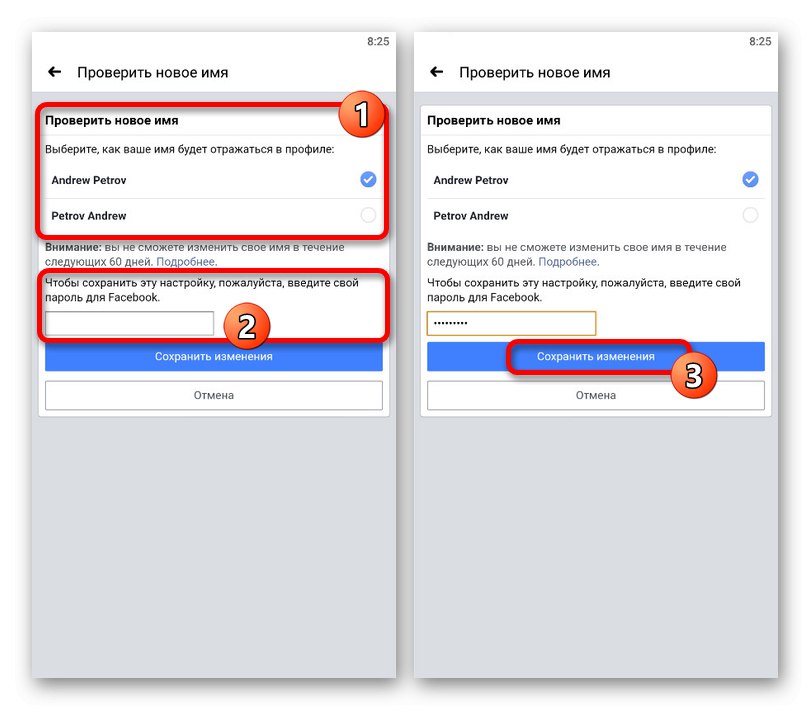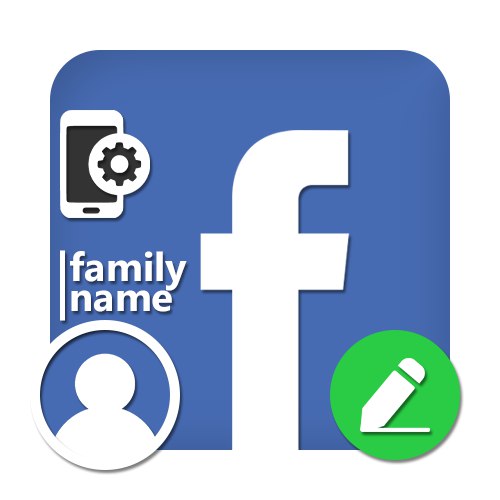
Друштвена мрежа Фацебоок вам омогућава да промените презиме једноставним уређивањем параметара ваше личне странице. Овај поступак је подједнако доступан у свим постојећим верзијама странице, а током даљих упутстава ћемо вам рећи како то учинити на примеру службене мобилне апликације.
Правила за промену имена
Пре него што наставите са главним променама, свакако треба да прочитате правила која је поставила администрација друштвене мреже на посебној страници у центру за помоћ. Ако то не учините, ризикујете да губите време због природе повезаног одељка за подешавања, а у одређеним ситуацијама чак и због привременог закључавања налога.
Идите на правила за промену имена
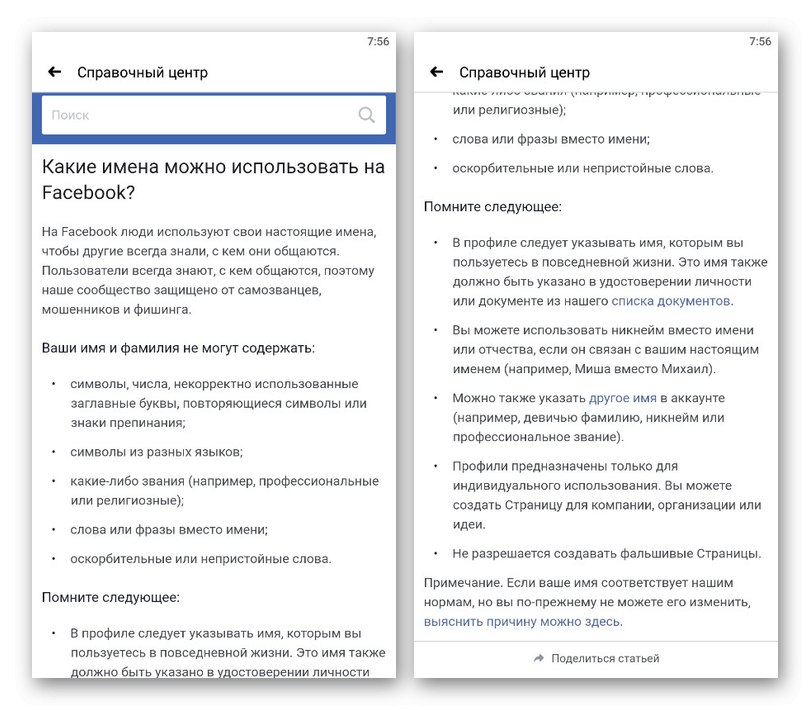
Само ако сте сигурни у исправност употребљеног имена, можете наставити да читате упутства. Иначе и да бисте избегли проблеме, можете се ограничити на навођење надимак.
1. метод: Подешавања личних података
Када користите Фацебоок на телефону, презиме можете да промените кроз посебан одељак за подешавања, доступан на било којој врсти веб локација. Стога уопште није битно да ли користите мобилну верзију или званичног клијента, радње ће у сваком случају бити идентичне.
Прочитајте такође: Промените име и презиме на Фацебоок-у са рачунара
- Покрените мобилну апликацију Фацебоок и додирните дугме са десне стране на табли на врху или дну екрана. Овај мени се мора померити надоле.
![Идите на главни мени у мобилној апликацији Фацебоок]()
Затим проширите додатну листу „Подешавања и приватност“ и изаберите „Подешавања“... У случају редовне мобилне верзије, ова ставка је представљена без падајуће листе.
- Једном на следећој страници, у блоку "Подешавања налога" додирните ставку "Лична информација"... Овде, пак, треба да одете на пододељак "Име".
- Додирните блок "Презиме" и помоћу виртуелне тастатуре унесите нову вредност. Пре него што наставите, обавезно још једном проверите да ли су наведени подаци у складу са стварним.
- Ако је потребно, можете и да одредите "Средње име" и промена "Име", пошто се за свако представљено поље примењују иста временска ограничења. Кликните да завршите Проверите промене.
- На следећем екрану наведите опцију како желите да се ново име приказује и кликните "Сачувај промене"... Као потврду морате да унесете важећу лозинку за свој налог.
![Процес чувања новог имена и презимена у апликацији Фацебоок]()
Ако је процедура успешна, ново име ће се одмах применити и приказати на страници. Имајте на уму да нећете моћи поново да покушате у року од 60 дана од датума чувања.
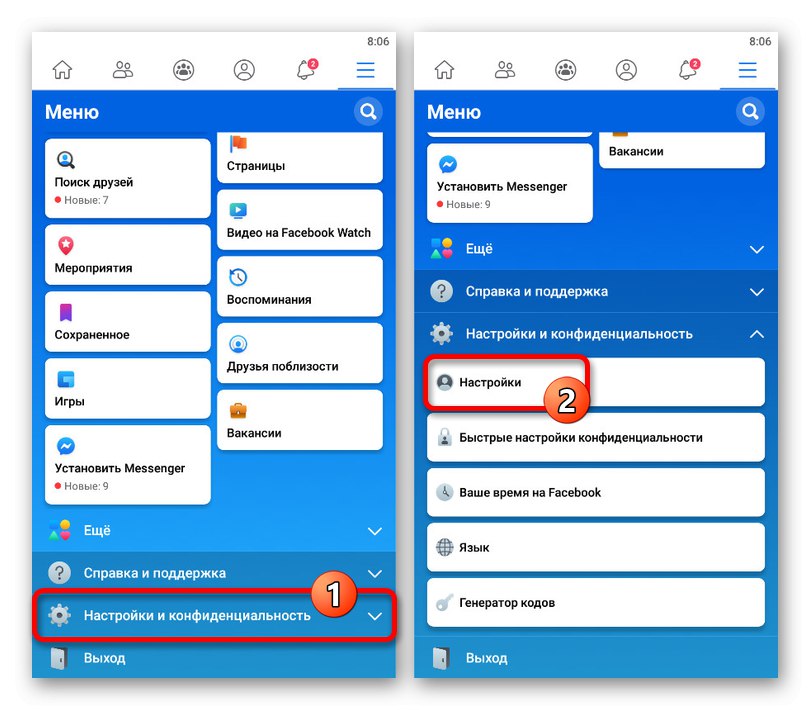
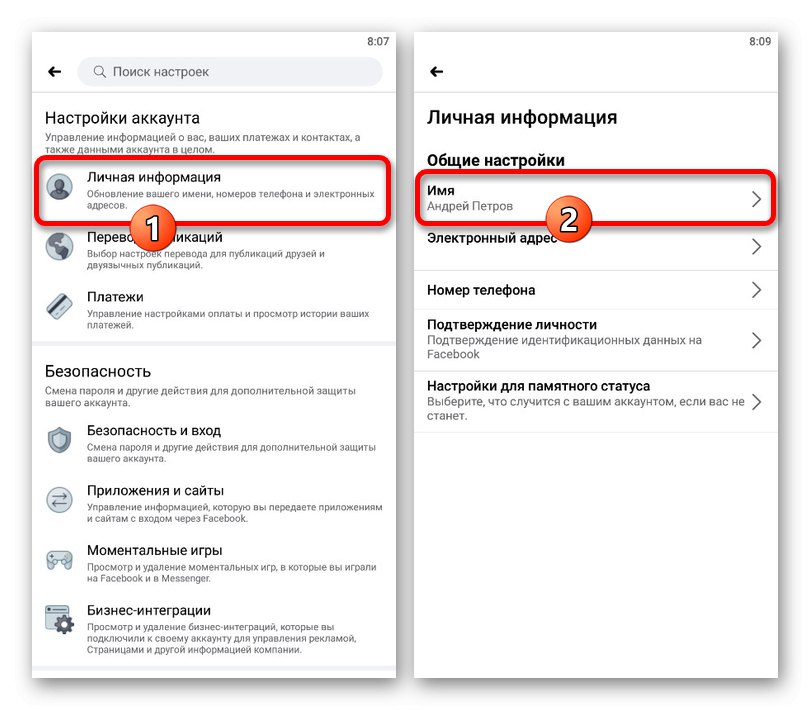
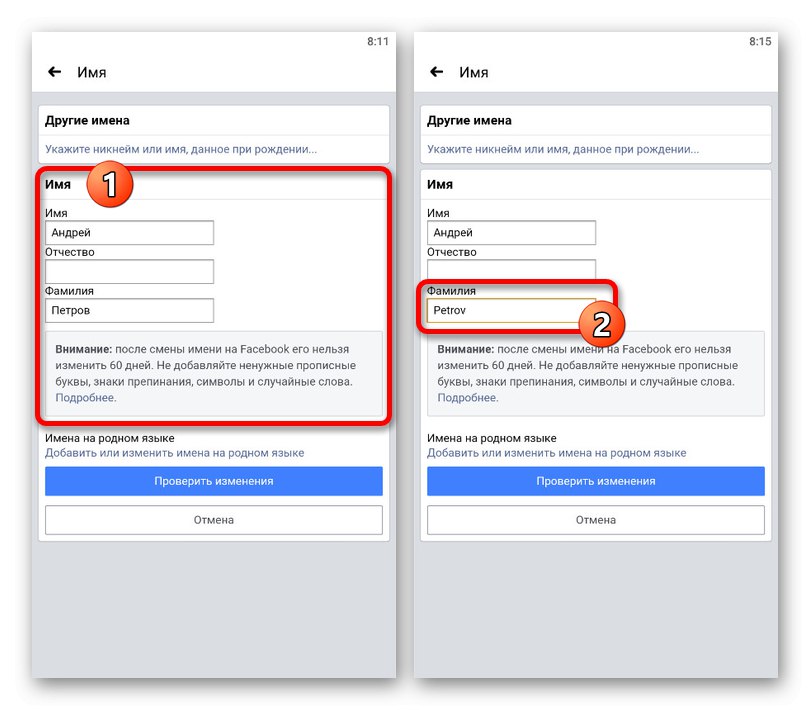
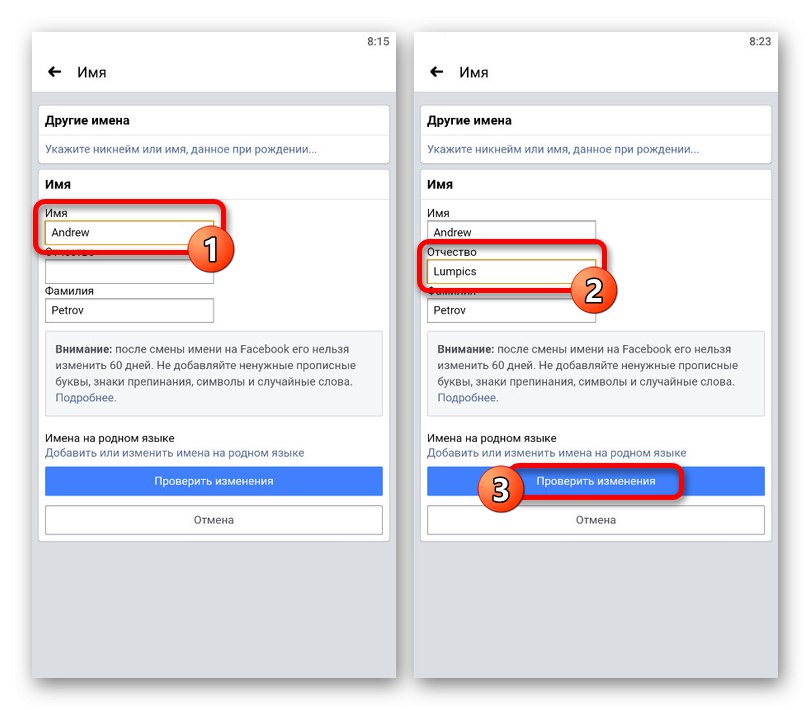
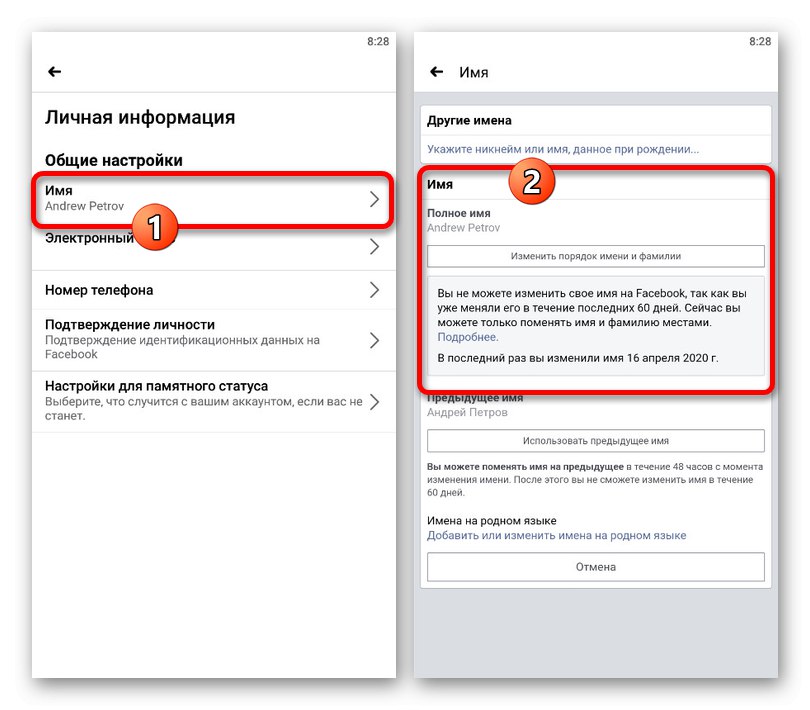
Строго се придржавајући стварних података и наводећи име у складу са захтевима Фацебоок-а, лако можете следити описани поступак. У екстремним случајевима постоји алтернативно решење.
2. метод: Центар за помоћ
Због постојања врло необичних имена и презимена, администрација Фацебоок-а обезбедила је још једну углавном резервну опцију за промену, а то је коришћење интерне службе подршке. Штавише, овај метод ће захтевати не само да наведете стварне податке, већ и да доставите доказе у облику личних докумената.
Идите на образац за промену имена и презимена
- Користите горњу везу да бисте отишли на страницу за промену имена и презимена путем центра за помоћ. Овде су обавезна поља "Ново име" и „Ново презиме“.
- Померите се доле до блока "Разлог за промену", проширите листу и одаберите одговарајућу опцију. То може бити „Правна промена имена“ или једноставно "Остало".
- Припрема личног документа унапред у потпоглављу „Ваши документи“ притисните дугме „Изаберите датотеке“... Као прилог користите скениране фотографије или фотографију главног ширења вашег пасоша.
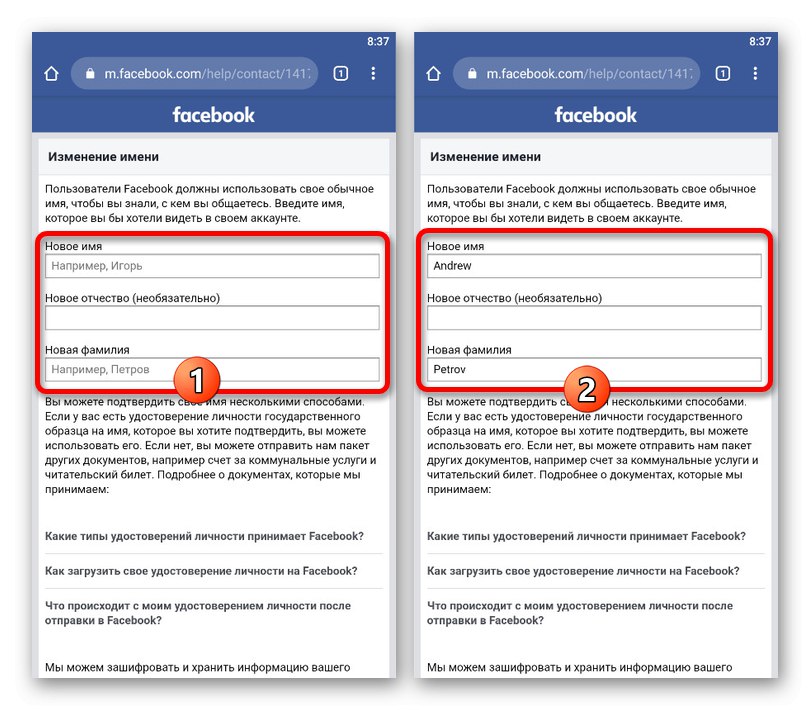
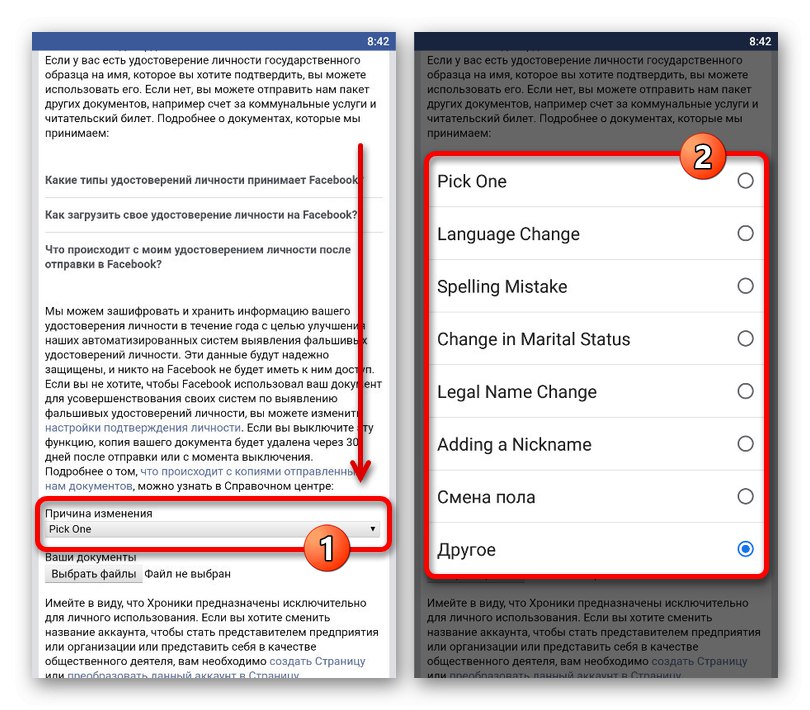
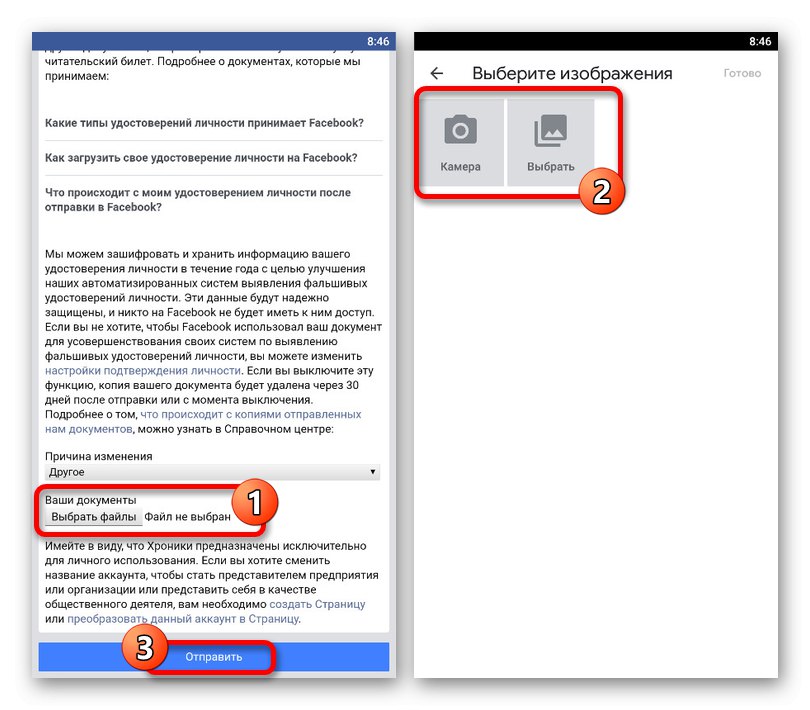
Да бисте довршили поступак, користите најниже дугме "Пошаљи" и сачекајте одговор администрације. Ако су наведени подаци тачни, подаци ће се променити.
Обе представљене методе омогућавају вам да лако промените име и презиме на личној страници, и заједно и одвојено. Не заборавите на правила, посебно ако покушавате да извршите овај поступак путем Фацебоок центра за помоћ.